弊社ではSalesforce/Account Engagement(旧Pardot)をご利用されているお客様のサポートといたしまして、有資格者がオンラインサポートをさせていただく「Salesforce/Account Engagement(旧Pardot)サポート」サービスの他、Salesforce/Account Engagement(旧Pardot)の操作方法をコンパクトにまとめた活用動画をご用意しております。
今回はAccount Engagement(旧Pardot)動画「セグメンテーションルールからのリスト追加方法」をご案内いたします。
メール配信を行う際、最初に宛先となるプロスペクトの集合体、”リスト”を作成します。作成方法はいくつかありますが、今回はセグメンテーションルールを用いたリスト作成方法をご紹介します。
セグメンテーションルールとは、リストに集める為の条件をルール決めするもので、設定時の一度限り、静的リストを作成する事ができます。
先に予め”リストを追加”で条件が合致したプロスペクトが集まる箱となる、リスト名を作成しておきましょう。
準備ができたら”見込み客”のタブから”セグメンテーション”をクリックすると”セグメンテーションルール”が現れますのでクリックし、”セグメンテーションルールを追加”に進みます。
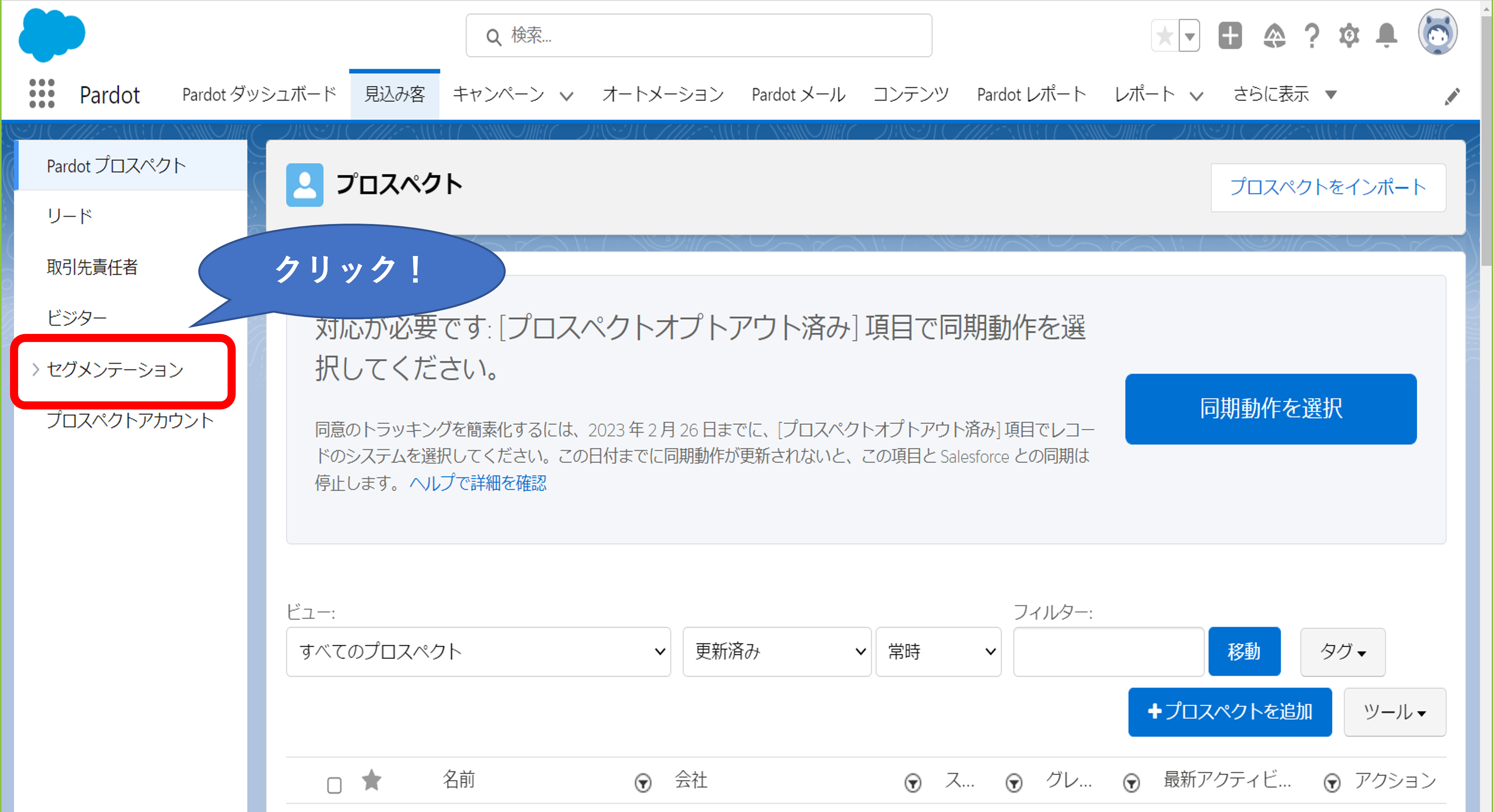
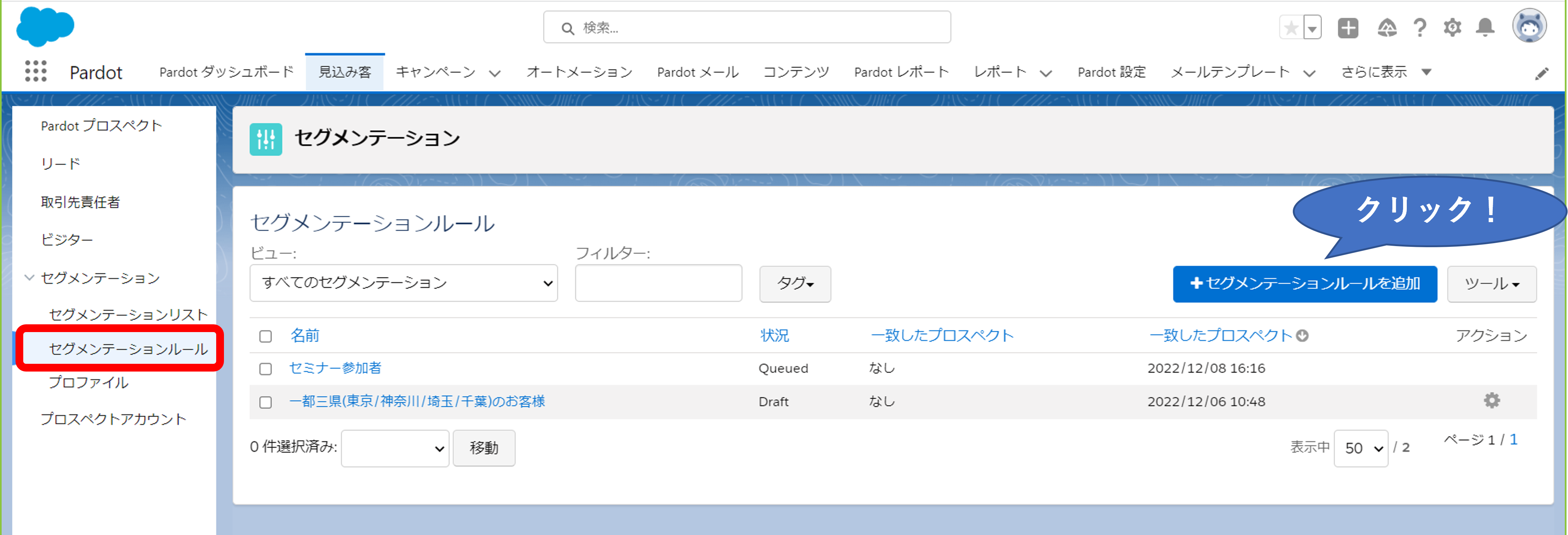
名称を入力し”ルールを設定”をクリックすると、いよいよルールを決める画面となります。”+新しいルールを追加”をクリックして条件を入力していきます。例えば、都道府県が”東京都”のプロスペクトを抽出する場合、Account Engagementに元々設定されている項目ですので、”プロスペクトのデフォルト項目”を選択します。すると今度はデフォルト項目一覧が載ったプルダウンが出現しますので、順番に絞り込んでいきます。
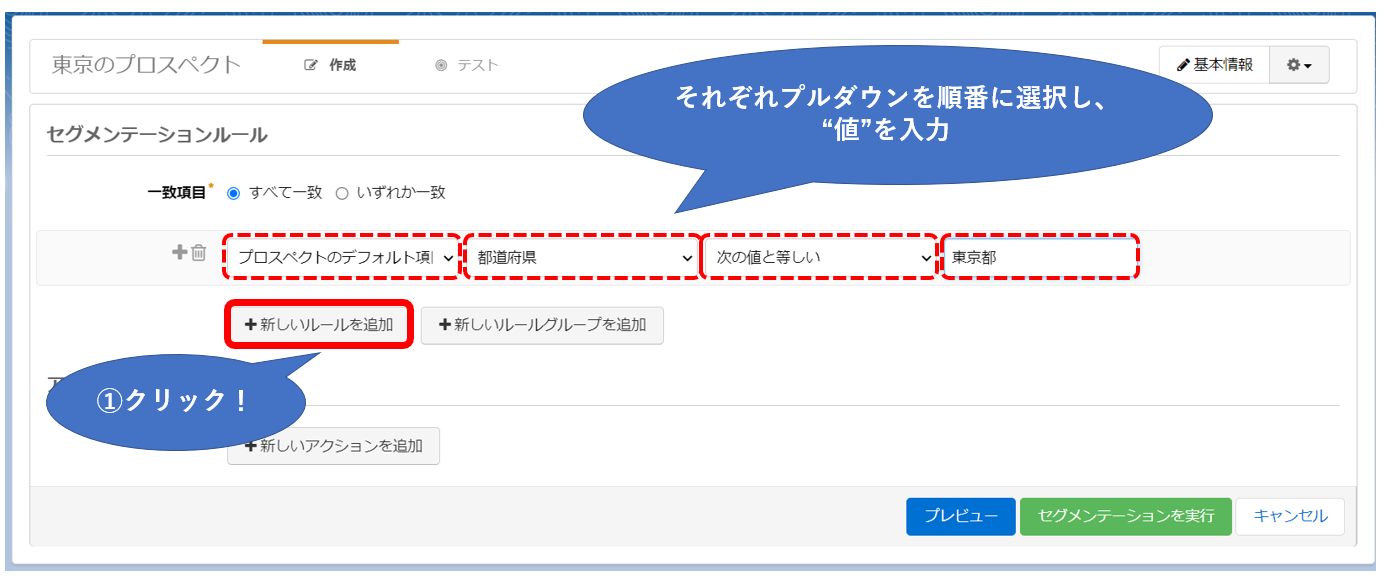
次に、”+新しい完了アクションを追加”をクリックし、”プロスペクトをリストに追加”を選択します。
プルダウンが出現したら、予め準備しておいたリスト名を選択します。
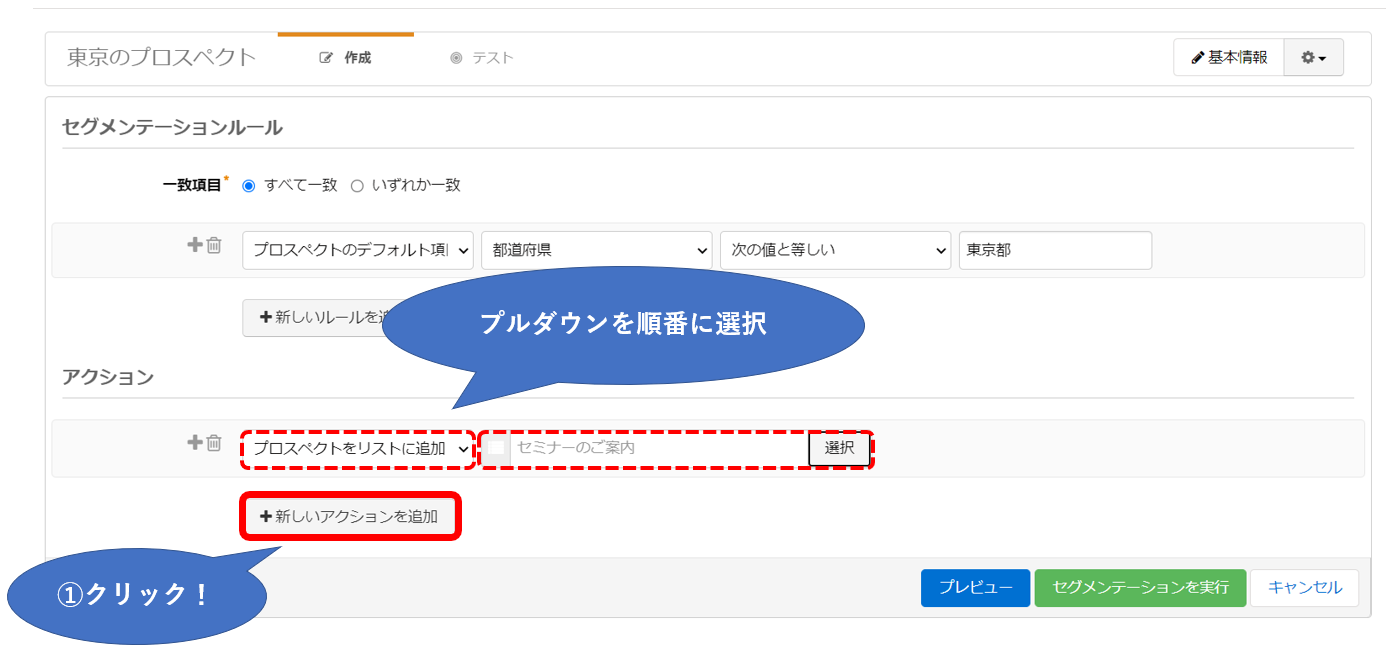
これで、”都道府県”が”東京都”のプロスペクトが自動でリストに集められます。手動で集めなくてもAccount Engagementが自動でやってくれるので、急なメール配信を行いたい場合などとっても楽ですよね!
今回は、リスト作成をした時点で条件が合うプロスペクトが抽出される、セグメンテーションルールを用いてのリスト作成方法をご紹介しましたが、条件が合うプロスペクトを常にリアルタイムで変動させるリストを作成したい場合は”ダイナミックリスト”の方法で作成します。作成方法はこちらの記事でご紹介していますで、是非併せてご覧ください!
ご紹介した『セグメンテーションルールからのリスト追加方法』の動画は以下よりご覧いただけます。
セグメンテーションルールからのリスト追加方法
最後に冒頭でも記載しましたが、弊社ではSalesforceの保守やSalesforceサポートを希望される方、Account Engagement(旧Pardot)運用支援などを希望される方向けに「Salesforce/Account Engagement(旧Pardot)サポート」をご用意しております。「Account Engagement(旧Pardot)サポートをお願いしたい」、「直接Salesforceサポートをお願いしたい」などのご依頼も承っておりますので是非お気軽にご相談下さい。
Salesforce/Account Engagement(旧 Pardot) サポート

